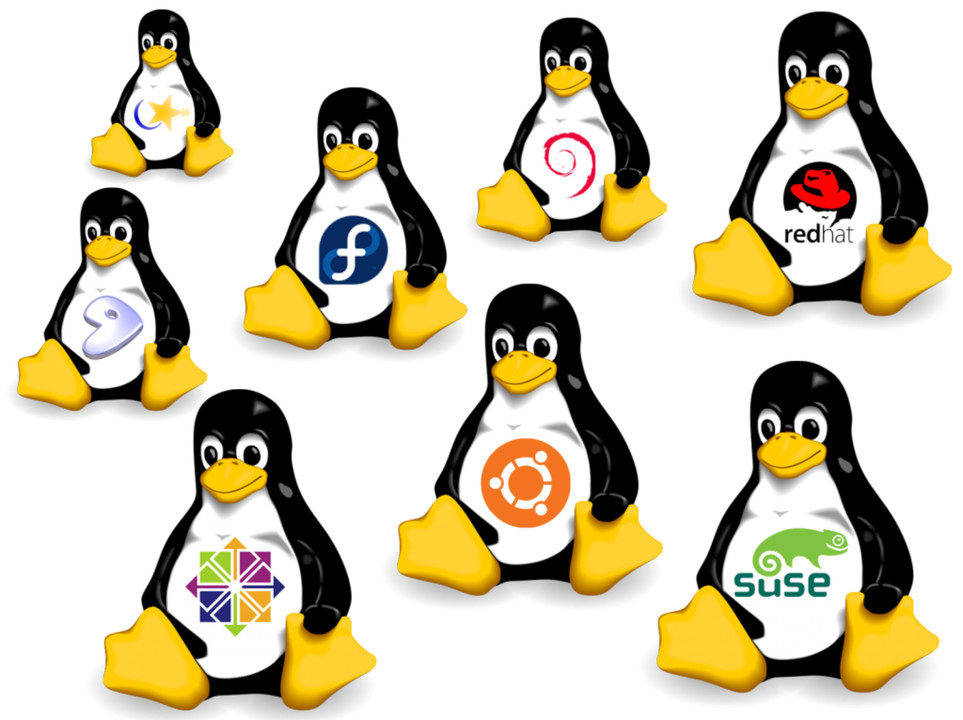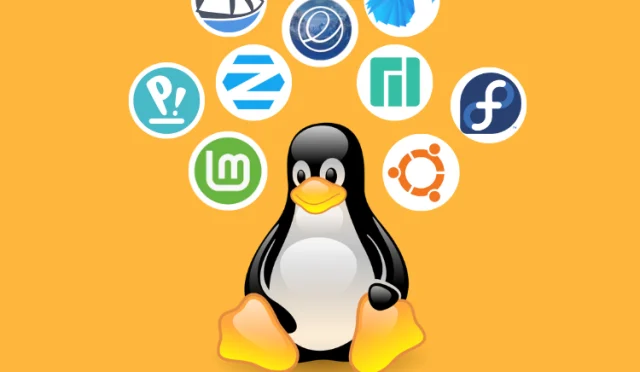CRT To PFX Çevirici
Uygulamalarınızı güvenli bir şekilde dağıtmak ve kullanıcılarınızın güvenini kazanmak amacıyla uygulamalarınıza ekstra bir güvenlik katmanı sağlamanın birçok yolu vardır. En güvenilir yöntemlerden biri İmzalı Sertifika kullanmaktır . İmzalı Sertifika, sertifikada listelenen sertifika sahibinin kimliğini doğrulayan ve Dijital İmzalar üreten bir Açık Anahtar Şifreleme sertifikasıdır .
Bu yazıda şunları inceleyeceğiz:
- PFX Sertifika Formatı nedir?
- Kod imzalama için kendinden imzalı bir sertifika nasıl oluşturulur?
- Powershell ile Kendinden İmzalı Sertifika Nasıl Oluşturulur?
- Gelişmiş Yükleyici ile Kendinden İmzalı Sertifika Nasıl Oluşturulur?
- Sertifikadan ve özel anahtardan .pfx dosyası nasıl oluşturulur?
Başlıklar
- 1 PFX Sertifika Formatı nedir? – crt to pfx çevirici
- 2 Kod imzalama için kendinden imzalı bir sertifika nasıl oluşturulur?
- 3 PowerShell ile Kendinden İmzalı Sertifika Nasıl Oluşturulur? – crt to pfx çevirici
- 4 Gelişmiş Yükleyici ile Kendinden İmzalı Sertifika Nasıl Oluşturulur?
- 5 Sertifika ve Özel Anahtardan .pfx Dosyası Nasıl Oluşturulur? – crt to pfx çevirici
- 6 Çözüm
PFX Sertifika Formatı nedir? – crt to pfx çevirici
Kişisel Bilgi Alışverişi (.pfx) Dosyaları , uygulamanızı kod imzalamak için yaygın olarak kullanılan parola korumalı dosya sertifikasıdır . PKCS 12 arşiv dosyası formatı sertifikasından türetilir ve birden fazla şifreleme nesnesini tek bir dosyada saklar:
- X.509 ortak anahtar sertifikaları
- X.509 özel anahtarları
- X.509 CRL’ler
- genel veriler
.pem, .cert, .crt gibi başka sertifika formatları da vardır ve bunlardan bazıları .pfx’e dönüştürülerek kod imzalama için kullanılabilirken, diğerleri yalnızca SSL (web sayfaları) için kullanılabilir.
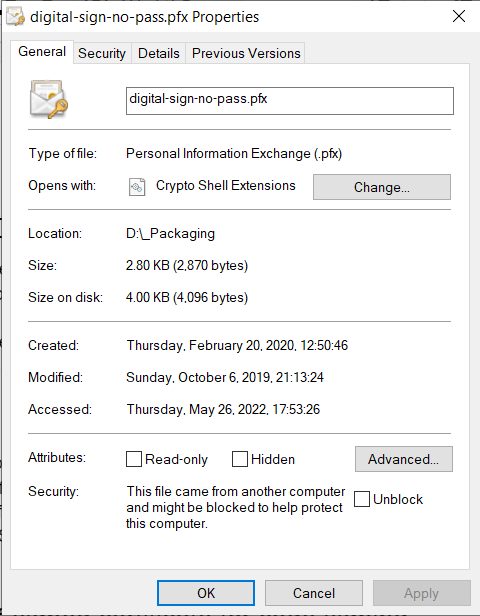
Kod imzalama için kendinden imzalı bir sertifika nasıl oluşturulur?
Uygulamanızı kodla imzalamak istediğinizde en yaygın adım, Sertifikalı Yetkiliden bir sertifika satın almak ve bunu dijital imzalama için kullanmaktır. Bu yaklaşım, uygulamanızın güvenilir olmasını ve bir makineye güvenli bir şekilde kurulabilmesini sağlar; sertifikayı makineye önceden dağıtmak zorunda kalmazsınız.
Ancak sertifika satın almanın bazı maliyetleri olabilir ve bu her zaman karşılığını vermez. Bakalım bununla ne demek istiyorum.
Örneğin, bir uygulamanın dış müşteriler tarafından değil de az sayıda çalışan tarafından dahili olarak ve test amacıyla kullanılması durumunda.
Kendinden imzalı sertifika nasıl çalışır?
1. Geliştirici kendinden imzalı bir sertifika oluşturur ve bunu uygulamayı imzalamak için kullanır.
2. Daha sonra sertifika makinelere dağıtılır (genellikle grup politikaları aracılığıyla).
3. Uygulama yüklendiğinde işletim sistemi ona güvenecektir. Aksi halde şu açılır pencereyle karşılaşırsınız:

Artık kendinden imzalı sertifikanın nasıl çalıştığına ilişkin bazı ayrıntıları bildiğimize göre, msi, exe, msix paketinizi vb. kod imzalamak için otomatik olarak imzalanan bir sertifika oluşturmak üzere PowerShell’i nasıl kullanacağınızı görelim. ayrıca Gelişmiş Yükleyici ile bunun ne kadar kolay yapılabileceğini de gösterecektir.
PowerShell ile Kendinden İmzalı Sertifika Nasıl Oluşturulur? – crt to pfx çevirici
PowerShell, New-SelfSignedCertificate komutu aracılığıyla otomatik olarak imzalanan bir sertifika oluşturmanıza olanak tanır . İşte nasıl kullanılacağı:
1. Sertifikanızı oluşturmak için bir PowerShell terminalinden ilgili parametrelerle birlikte komutu kullanın:New-SelfSignedCertificate -Type Custom -Subject “CN=Cafyon, O=Cafyon, C=US” -KeyUsage DigitalSignature -FriendlyName “Kolay Sertifika Adım” -CertStoreLocation “Cert:\CurrentUser\My” -TextExtension @(“2.5.29.37 ={metin}1.3.6.1.5.5.7.3.3”, “2.5.29.19={metin}”)KOPYALA
2. Kendinden imzalı sertifikayı oluşturduktan sonra certmg.msc dosyasını açın ve sertifikanızı Güvenilen Kök Sertifika Yetkilisi -> Sertifikalar altında bulun.

3. Sertifikayı PFX dosyası olarak dışa aktarmak için Export-PfxCertificate cmdlet’ini kullanmanız gerekir.
Bu adımda ya bir şifre oluşturup ayarlamanız ya da hangi kullanıcıların veya grupların şifre olmadan dosyaya erişebileceğini belirtmek için “-ProtectTo” parametresini kullanmanız gerekir.
Export-PfxCertificate -cert Cert:\CurrentUser\My\<Sertifika Parmak İzi>
Gelişmiş Yükleyici ile Kendinden İmzalı Sertifika Nasıl Oluşturulur?
Gelişmiş Yükleyici, herhangi bir kod yazmanıza gerek kalmadan, sezgisel GUI’sinden doğrudan sertifikanızı kendiniz imzalamanıza olanak tanır.
Tüm bu süreç yalnızca araç tarafından gerçekleştirilir, böylece birden fazla araç arasında ileri geri gitmenize gerek kalmaz; her şey tek bir yerde (Gelişmiş Yükleyici arayüzü) gerçekleşir.
Dijital İmza sayfasına gidin ve şu adımları izleyin:
1. “Şarkı söylemeyi etkinleştir” seçeneğini işaretleyin
2. Yazılım Yayımcısı Sertifikası bölümünde, “Sertifika deposundan kullan”ı seçin ve [Oluştur]’a tıklayın.
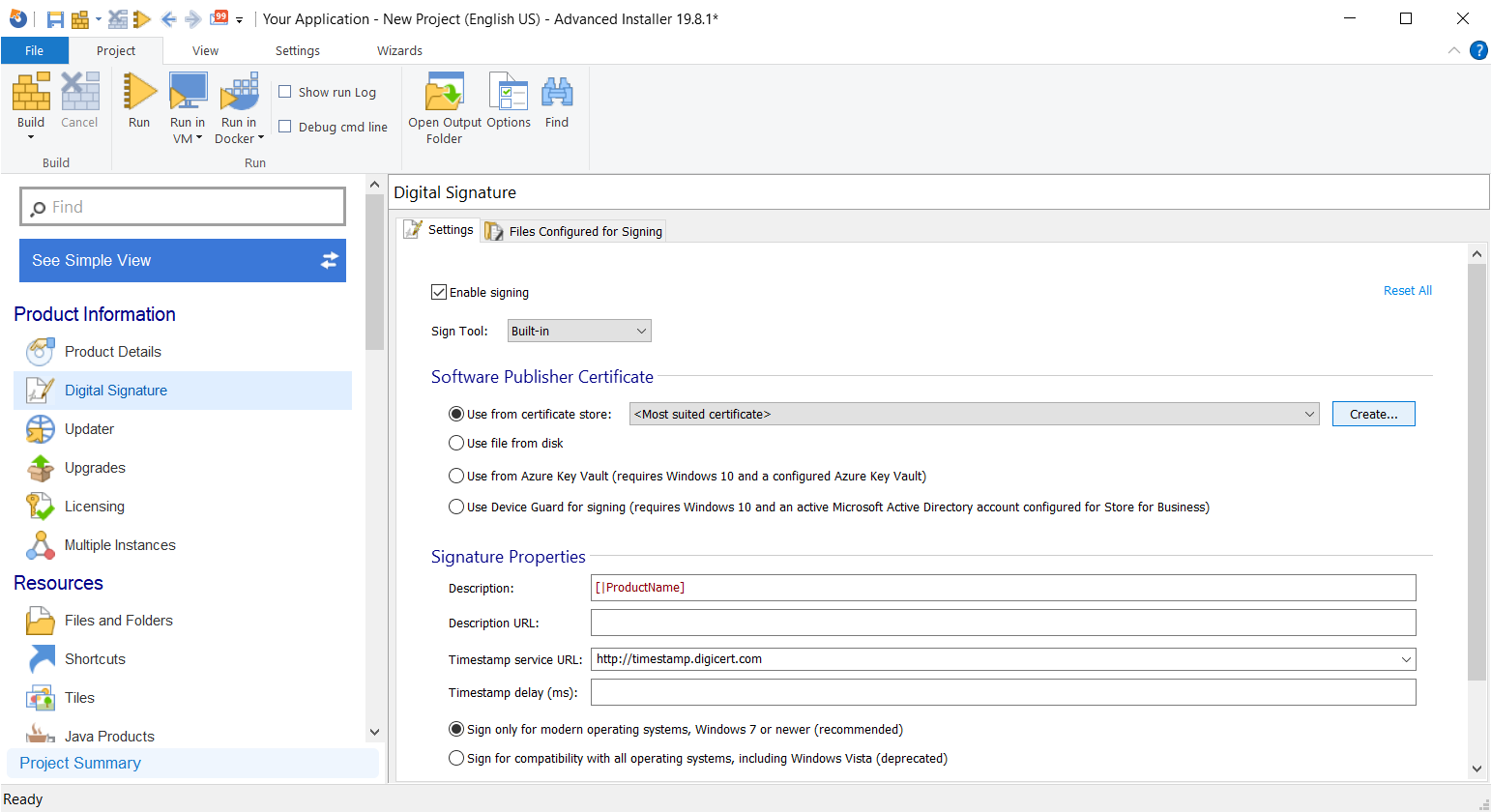
3. Daha sonra, gerektiğinde sertifika ayrıntılarını girmeniz gereken Sertifika Oluştur iletişim kutusu istenecektir. Tamam’a tıklamayı unutmayın.
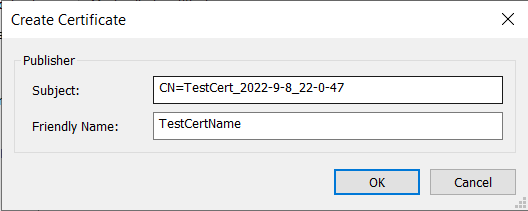
Bu kadar!
Ayrıca işlemin ne kadar kolay olduğunu gösteren video eğitimimize de göz atabilirsiniz.
Sertifika ve Özel Anahtardan .pfx Dosyası Nasıl Oluşturulur? – crt to pfx çevirici
Sertifikadan ve özel anahtardan .pfx dosyası oluşturmak oldukça popüler bir sorudur. Özel bir sertifikanız varsa. Kod işareti sertifikası için .pfx dosyası oluşturma işlemi basittir.
1. Bir certmgr konsolunu açın.

2. Dışa aktarmak istediğiniz sertifikayı bulun ve çift tıklayın.

3. “Ayrıntılar” sekmesine gidin ve “Dosyaya kopyala”ya tıklayın.

4. Bu, Sertifika Dışa Aktarma Sihirbazını başlatacaktır.

Sertifikayı, onu oluşturan makineden farklı bir makineden dışa aktarmaya çalışırsanız aşağıdaki hata ekranıyla karşılaşırsınız ve .pfx dosyasını dışa aktaramazsınız.

5. Öte yandan, Evet, özel anahtarı dışa aktar seçeneği gri değilse, bir sonraki adımda sertifikayı .pfx dosyası olarak dışa aktarabileceksiniz. Bu, hem sertifikanın hem de özel anahtarın aynı makinede olduğu anlamına gelir.

PowerShell komut uygulaması dışa aktarma yöntemini kullanırken bir parola ayarlamanız gerekir.
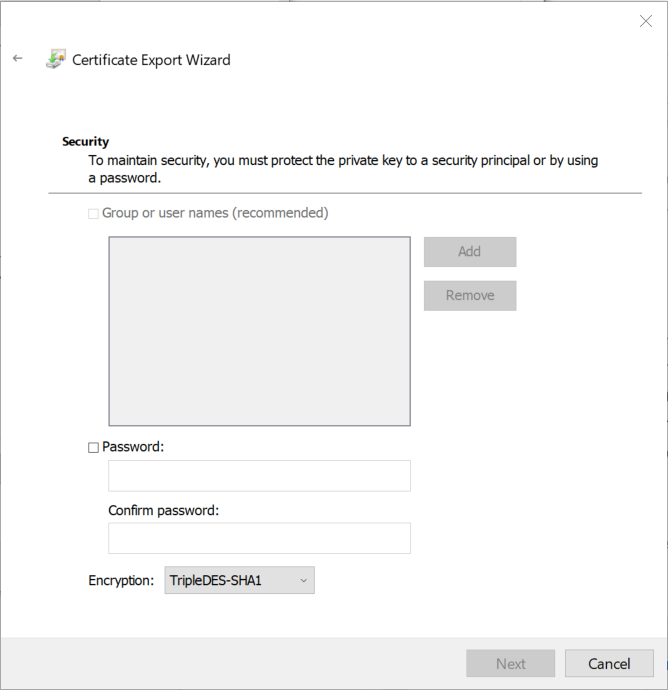
6. Daha sonra PFX dosyasının nerede saklanacağını tanımlayın.
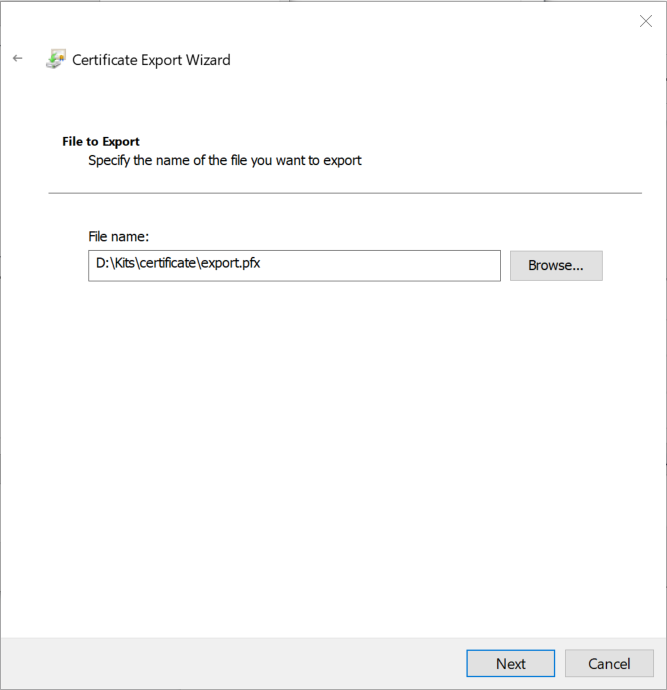
7. Bilgileri doğrulayın ve “Son”u tıklayın.

Çözüm
Artık bir .pfx dosyasının ne olduğunu ve uygulamanızı kodlamak için nasıl oluşturup kullanacağınızı biliyorsunuz. PowerShell komutlarına ek olarak Gelişmiş Yükleyicinin kullanıcı dostu GUI’si, .pfx dosyası oluşturma sürecini hızlandırmanıza yardımcı olabilir